Oprava Nelze spustit program Visual Studio Access je odepřen
Různé / / August 04, 2022
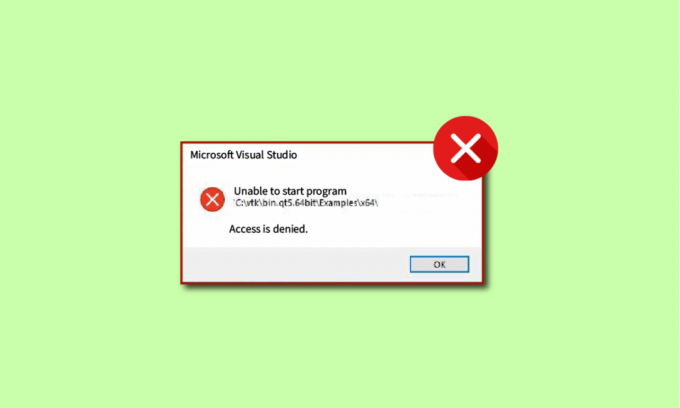
Mnoho uživatelů hlásilo, že nelze spustit program Chyba přístupu k Visual Studiu byl odepřen; k této chybě může dojít během ladění programu. Uživatelé nahlásili chybu, že nelze spustit program C++ při pokusu spustit své programy v sadě Visual Studio C++ 2017 a Visual Studio C++ 2015. Pokud mezi ně patříte a hledáte řešení, jste na správném místě. Přečtěte si tento článek, abyste opravili problém s nemožností spustit program Visual Studio C++.
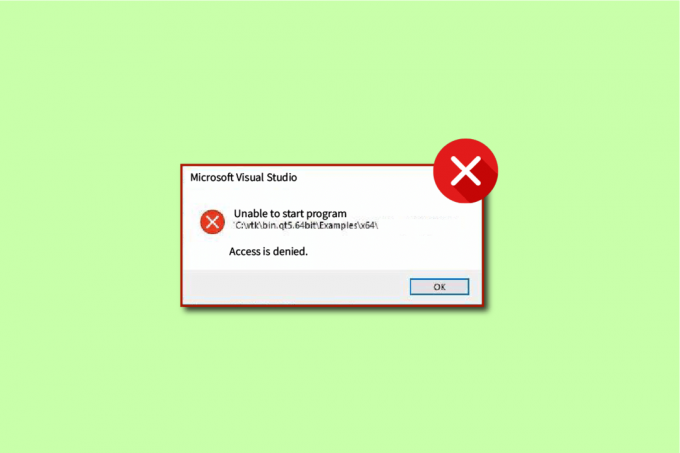
Obsah
- Jak opravit Nelze spustit program Visual Studio Access je odepřen
- Důvody, proč nelze spustit program Chyba Visual Studio Access is Denied
- Metoda 1: Přesunout instalační program na jednotku C:
- Metoda 2: Nastavení projektu po spuštění
- Metoda 3: Přihlaste se jako správce
- Metoda 4: Oprava systémových souborů
- Metoda 5: Obnovení klíčů registru
- Metoda 6: Přidejte vyloučení do brány Windows Firewall
- Metoda 7: Přidejte vyloučení do antivirového programu (pokud je to možné)
- Metoda 8: Zakažte bránu Windows Defender Firewall (nedoporučuje se)
- Metoda 9: Zakažte antivirový program (pokud je to možné)
- Metoda 10: Upravte nastavení Řízení uživatelských účtů
- Metoda 11: Přepněte uživatelský účet na profil správce
- Metoda 12: Obnovte nastavení sady Visual Studio
Jak opravit Nelze spustit program Visual Studio Access je odepřen
Visual Studio je kompilátor programovacího jazyka. Vizuální studio byl poprvé vyvinut společností Microsoft v roce 1993 a byl jedním z prvních kompilátorů programovacích jazyků. Microsoft Visual Studio aktuálně kompiluje pro programovací jazyky C, C++ a C++/CX. Microsoft Visual Studio se skládá z nástrojů, které pomáhají programátorovi vyvíjet a ladit kódy pro C++. Uživatelé mohou ladit Windows API, DirectX a .NET.
Microsoft Visual Studio je zásadní nástroj, který pomáhá vývojářům a programátorům psát kód pro jejich projekty. Visual Studio je vybaveno seznamem pokročilých nástrojů, které uživatelům poskytují snadné rozhraní pro kódování. Některé klíčové funkce Microsoft Visual Studio jsou uvedeny níže:
- Squiggles: Nástroj Squiggles poskytuje programátorovi upozornění, pokud je v jeho kódu potenciální problém. Tento nástroj pomáhá programátorovi okamžitě vyřešit problémy v jejich kódu.
- Čištění kódu: Nástroj Code Cleanup umožňuje programátorovi vymazat celý kód pomocí jediného kliknutí.
- Refaktoring: Nástroj Refactoring je jednou z klíčových funkcí sady Visual Studio; tento nástroj pomáhá uživateli s různými operacemi, jako je inteligentní přejmenování proměnných a extrahování kódu do nových řádků.
- IntelliSense: IntelliSense je základním nástrojem Microsoft Visual Studio; IntelliSense poskytuje veškeré informace o kódu přímo v editoru.
- Visual Studio Search: Toto je jedna z nejužitečnějších funkcí pro programátora ve Visual Studiu. Vyhledávání Visual Studio umožňuje programátorovi poskytnout všechny potřebné nástroje na jednom místě ve Visual Studiu.
- Živé sdílení: Jedna z pokročilých funkcí sady Visual Studio, Live Share, umožňuje programátorovi sdílet své kódy s ostatními uživateli v reálném čase. Visual Studio také umožňuje programátorům vybrat si programovací jazyk podle vlastního výběru.
- Hierarchie volání: Když se programátor pokusí změnit metodu kódování, nástroj Call Hierarchy ukáže, jak volat vybranou metodu.
- CodeLens: Nástroj CodeLens vám pomůže s různými funkcemi, jako jsou odkazy na kód, změny kódu, pracovní položky, testy jednotek, propojené chyby a kontroly kódu, aniž by programátor musel opustit editor.
- Přejít na definici: Nástroj Přejít na definici umožňuje programátorovi přímý přístup k umístění funkce.
- Definice náhledu: Definice Peek je klíčovou funkcí Microsoft Visual Studio; tento nástroj ukazuje programátorovi metodu nebo definici typu, aniž by musel otevírat samostatný soubor.
Důvody, proč nelze spustit program Chyba Visual Studio Access is Denied
Důvodů, proč nelze program spustit, může být několik. Chyba v sadě Visual Studio je odepřen přístup. Některé z možných příčin chyby jsou uvedeny níže:
- Jedním z možných důvodů, proč nelze spustit program Visual Studio C++, může být antivirus třetí strany. Důvodem je, že antivirový program mohl uzamknout instalační soubor sady Visual Studio.
- Programátor, který se pokouší nainstalovat instalační soubory, nemá oprávnění správce k instalaci souboru.
- U Microsoft Visual Studio mohou být problémy s registrem.
- Spuštění instalačního programu z alternativní jednotky, než je jednotka, na které běží Windows.
- Přítomnost poškozených systémových souborů může také způsobit tuto chybu.
- Brána firewall systému Windows může narušovat spuštění projektu.
Následující průvodce vám poskytne metodu, jak opravit chybu, při které nelze spustit program Visual Studio Access is denied.
Uživatelé si všimli, že při pokusu o ladění kódu pomocí sady Visual Studio obdrželi zprávu o zamítnutí přístupu, což mělo za následek selhání ladění kódu. K této chybě došlo, když se programátor pokusil o přístup k jednomu z instalačních souborů a kvůli problému byl požadovaný přístup aplikací Visual Studios zamítnut.
Metoda 1: Přesunout instalační program na jednotku C:
K tomuto problému může dojít, když spustíte instalační program z jiné jednotky, než je jednotka, na které je spuštěn systém Windows (obvykle jednotka C:). V takovém případě můžete přesunout instalační soubor na disk C:.

Metoda 2: Nastavení projektu po spuštění
Můžete se také setkat s tím, že nelze spustit program Přístup k Visual Studiu je odepřen, pokud jste nesprávně nastavili spuštění projektu, který chcete ladit. Při řešení postupujte podle následujících kroků:
1. Klepněte pravým tlačítkem myši na projekt chcete ladit.
2. Vybrat Nastavit jako StartUp Project.
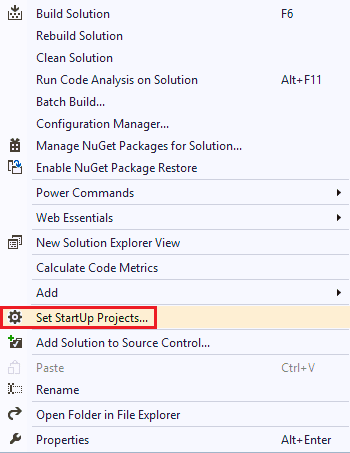
Přečtěte si také:11 nejlepších IDE pro vývojáře Node.js
Metoda 3: Přihlaste se jako správce
Nedostatek práv správce může také způsobit tuto chybu při pokusu o instalaci souboru. Chcete-li se přihlásit jako správce, postupujte takto:
1. Udeř klíč Windows, typ Příkazový řádek a klikněte na Spustit jako administrátor.

2. Zadejte zadané příkaz a stiskněte tlačítko Zadejte klíč pro aktivaci administrátorských práv.
správce síťových uživatelů /aktivní: ano
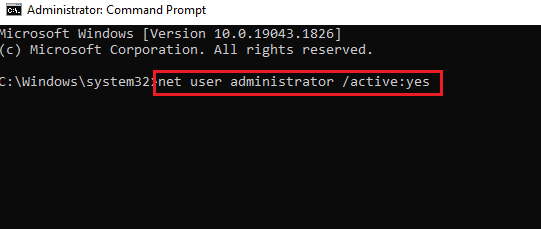
3. Zavři Příkazový řádek okno a znovu spustitprojekt VS.
Poznámka: Typ správce síťových uživatelů /aktivní: ne příkaz k deaktivaci práv správce.
Metoda 4: Oprava systémových souborů
Mohou se vyskytnout problémy se systémem nebo nainstalovanými soubory, které lze vyřešit pomocí vestavěných nástrojů. Přečtěte si našeho průvodce Jak opravit systémové soubory v systému Windows 10a postupujte podle pokynů k opravě všech poškozených souborů v počítači.
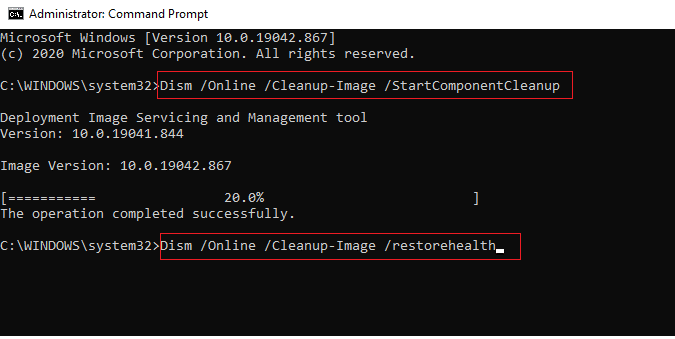
Počkejte na provedení příkazů a zkontrolujte, zda byl problém vyřešen.
Přečtěte si také:Opravit chybu Microsoft Visual C++ 2015 Redistributable Setup se nezdaří 0x80240017
Metoda 5: Obnovení klíčů registru
Můžete zkusit obnovit klíče registru a vyřešit chybu sady Visual Studio; podívejte se na Jak zálohovat a obnovit registr v systému Windows průvodce, kde se dozvíte více o klíčích registru systému Windows a jak je obnovit.
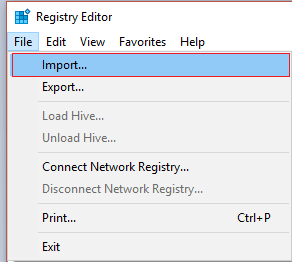
Metoda 6: Přidejte vyloučení do brány Windows Firewall
V bráně Windows Firewall můžete přidat vyloučení, abyste vyřešili problém s nemožností spustit program Přístup do sady Visual Studio byl odepřen. Postupujte podle následujících kroků:
1. V Start nabídky, zadejte a vyhledejte Ochrana před viry a hrozbami. Klikněte na OTEVŘENO.

2. Klikněte na Spravovat nastavení.

3. Klikněte na Přidat nebo odebrat vyloučení.

4. V Vyloučení klepněte na Přidat vyloučení a vyberte Soubor.
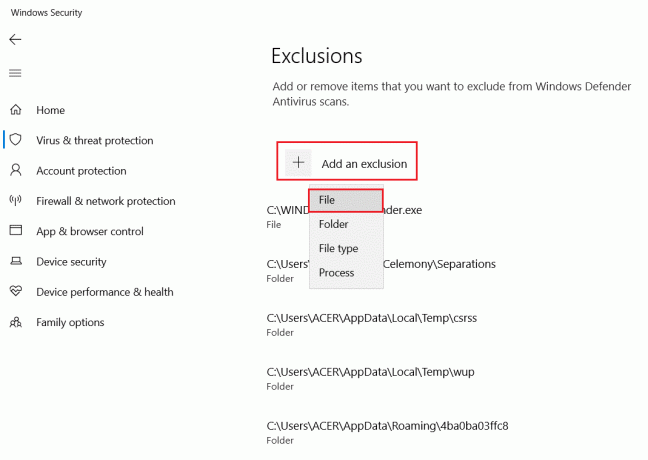
5. Nyní přejděte na adresář souborů kam jste program uložili a vyberte originál soubor.
Počkejte, až se nástroj načte, a zkontrolujte, zda jste problém vyřešili.
Přečtěte si také:10 nejlepších programovacích jazyků, které se dnes můžete naučit
Metoda 7: Přidejte vyloučení do antivirového programu (pokud je to možné)
Pokud váš antivirus způsobuje chyby v sadě Visual Studio, můžete zkusit tento problém vyřešit přidáním výjimky do antivirového programu.
Poznámka: Ukázali jsme kroky pro Avast Free Antivirus jako příklad.
1. OTEVŘENO Antivirus Avast.
2. Klikněte na Jídelní lístek možnost z pravého horního rohu.

3. Z rozevíracího seznamu vyberte Nastavení.

4. V Všeobecné kartu, přejděte na Blokované a povolené aplikace.
5. Pod Seznam povolených aplikací sekce, klikněte na POVOLIT APP.

6. Nyní klikněte na PŘIDAT, odpovídající cestě sady Visual Studio, a přidejte ji na seznam povolených.
Poznámka: Ukázali jsme Instalátor aplikací jsou přidány jako vyloučení níže.
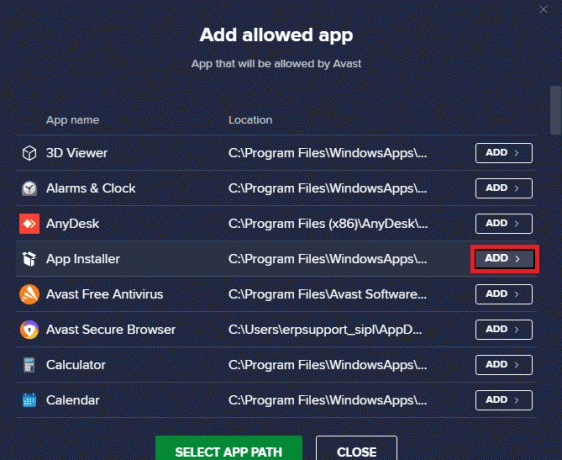
Metoda 8: Zakažte bránu Windows Defender Firewall (nedoporučuje se)
Můžete také zkusit vypnout bránu Windows Defender Firewall, abyste problém vyřešili z počítače. Přečtěte si naše Jak zakázat bránu firewall systému Windows 10 průvodce bezpečným vypnutím brány firewall programu Windows Defender na vašem počítači.

Jakmile bude problém vyřešen, nezapomeňte znovu povolit bránu Windows Firewall. Zařízení bez bezpečnostní sady je vždy náchylné k útokům malwaru.
Přečtěte si také:Jak požádat o kontrolu v Microsoft Teams
Metoda 9: Zakažte antivirový program (pokud je to možné)
Je běžné, že kvůli problémům s antivirem dochází k chybám sady Visual Studio; možná budete chtít zakázat antivirové programy v počítači. Překontrolovat Jak dočasně zakázat antivirus v systému Windows 10 průvodce deaktivací antivirového programu ve vašem systému.
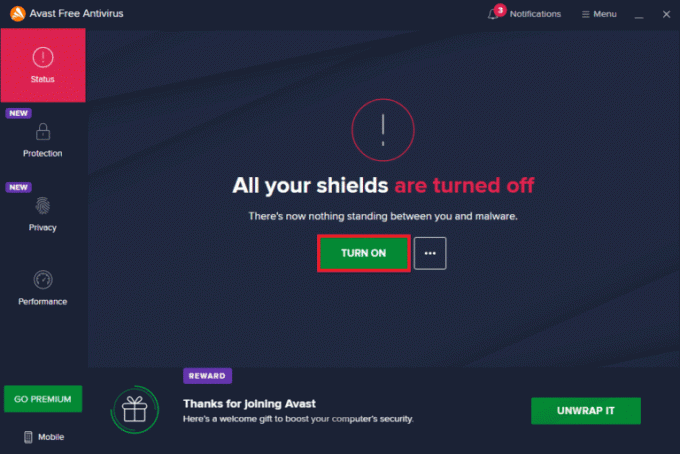
Metoda 10: Upravte nastavení Řízení uživatelských účtů
Touto metodou můžete zakázat všechny výzvy UAC na počítači. Jinými slovy, neobdržíte žádnou výzvu UAC pro jakoukoli aktivitu na PC. To vám umožní nainstalovat jakýkoli instalační soubor, aniž byste museli reagovat na omezení stahování nastavená správcem. Podle níže uvedených kroků upravte nastavení UAC a opravte, že nelze spustit program Chyba Přístup k aplikaci Visual Studio byl odepřen.
1. zmáčkni klíč Windows a typ Kontrolní panela poté klikněte na OTEVŘENO.

2. Soubor Zobrazit podle tak jako Kategoriea poté vyberte Systém a zabezpečení možnost v nabídce k dispozici.
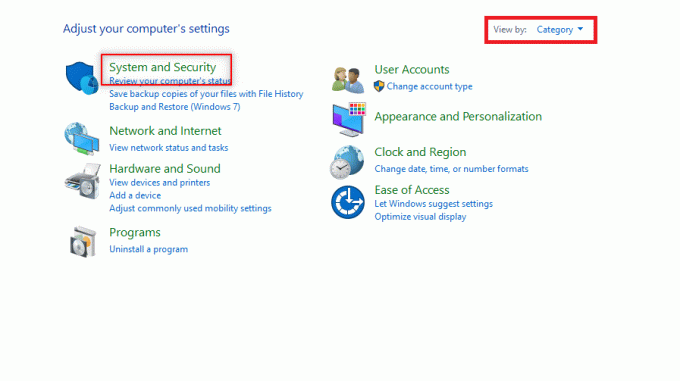
3. Klikněte na Zabezpečení a údržba.

4. Poté klikněte na Změňte nastavení Řízení uživatelských účtů.
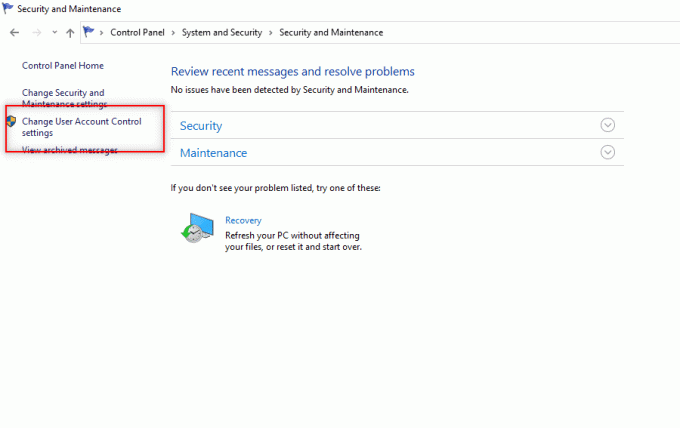
5. Přetáhněte posuvník na dno k Nikdy neoznamovat možnost a klikněte na OK.
Poznámka: Pokud budete vyzváni, zadejte systémové heslo. Toto nastavení upraví počítač a nikdy nepožádá o oprávnění správce, dokud předvolbu neresetujete pomocí voliče.

Přečtěte si také: Oprava uzamčení uživatelského účtu NVIDIA ve Windows 10
Metoda 11: Přepněte uživatelský účet na profil správce
Tento problém můžete vyřešit přepnutím uživatelského profilu na profil správce. Postupujte podle následujících kroků:
1. zmáčkni Okna + R klávesy současně otevřít Běh dialogové okno.
2. Typ netplwiz a klikněte na OK otevřít Uživatelské účty okno.
Poznámka: netplwiz je příkazový řádek, který odstraní bezpečnostní heslo nastavené pro PC.
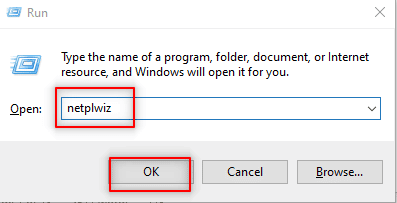
3. V Uživatelé vyberte svůj účet.
4. Klikněte na Vlastnosti.
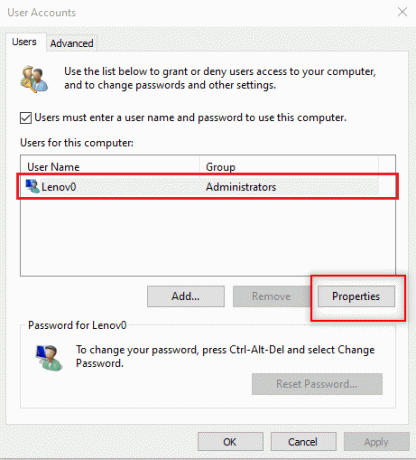
5. Přejít na Skupinové členství kartu a vyberte Správce aby se tento účet stal administrátorem.
6. Klikněte na Použít > OK.

Přečtěte si také:Oprava Microsoft Setup Bootstrapper přestal fungovat
Metoda 12: Obnovte nastavení sady Visual Studio
Pokud pro vás žádná z výše uvedených metod nefungovala, můžete obnovit všechna nastavení VS na výchozí. Chcete-li vyřešit problém s nemožností spustit program Visual Studio C++, postupujte podle níže uvedených kroků.
1. Otevři Vizuální studio program na vašem PC.
2. Klikněte na Nástroje v liště nabídek.

3. Vybrat Nastavení importu a exportu…
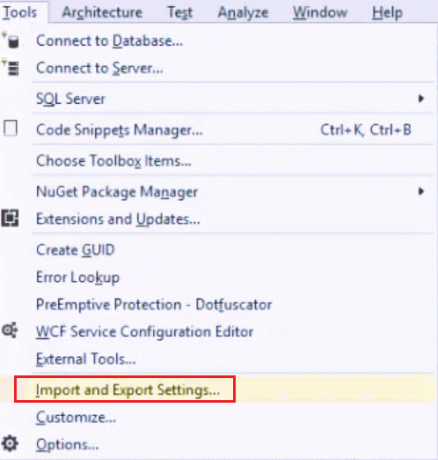
4. Vybrat Resetovat všechna nastavení v průvodci Nastavení importu a exportu a klikněte na Další >.

5. Vybrat Ano, uložit mé aktuální nastavení a klikněte na Další >.
Poznámka: můžete si také vybrat Ne, jen resetovat nastavení a přepsat moje aktuální nastavení.
6. Poté klikněte na Dokončit.
7. Jakmile jsou nastavení resetována, klikněte na Zavřít pro zavření průvodce.
Doporučeno:
- 8 způsobů opravy K aktivaci iPhone je nutná aktualizace
- Opravit chybu řadiče na zařízení IDE Ideport
- Jak zkontrolovat verzi PowerShellu ve Windows 10
- Oprava binárního neodpovídá Java TM Platform SE ve Windows 10
Doufáme, že vám tento návod pomohl a že jste jej dokázali opravit nelze spustit program Přístup k Visual Studiu je odepřen problém na vašem počítači. Napište komentář a dejte nám vědět, která metoda se vám osvědčila. Máte-li dotazy, dotazy nebo návrhy, neváhejte je s námi sdílet. Také nám dejte vědět, co se chcete dále naučit.



